ここから本文です。
AIRRECT Cloud 管理者設定
管理者の追加
1.[管理者]タブの[ユーザー追加]ボタンより、AIRRECT Cloudで最初に登録した管理者以外にログインできるメンバーを追加します。
追加できるメンバーは、自身を含め、最大で25アカウントまでになります。
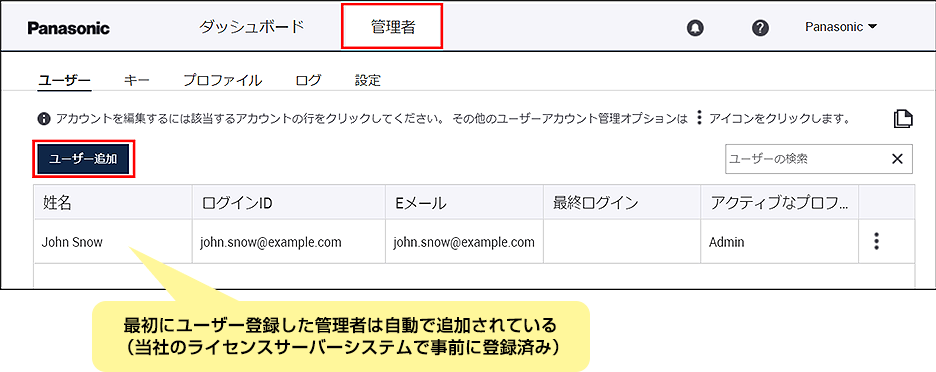
2.ユーザー情報を入力し、保存をクリックすると記載したEメールID宛てに、登録メールが送付されます。
登録メールからパスワードを設定すれば、ユーザー追加完了です。
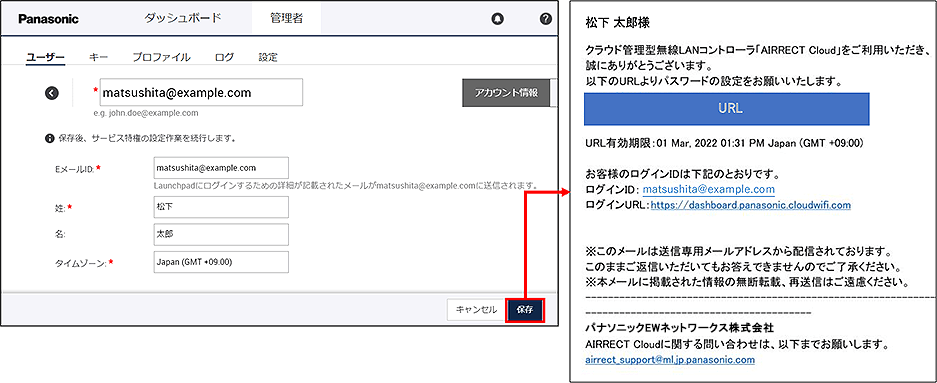
3.新規ユーザーは、デフォルトでは操作権限が与えられていません。
メニューのサービス権限ボタンから、プロファイルを「Admin」に変更をして、保存をすると、管理者と同じ権限が付与されます。
その他、細かい権限付与が可能です。詳細はWebリファレンス「ユーザーのサービス特権の管理」をご参照ください。
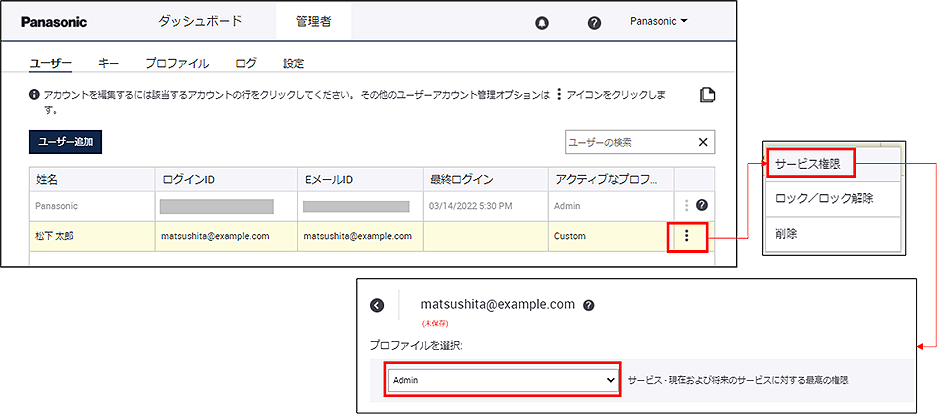
プロファイルの種類
Admin :最上位の権限を持つ管理者に割り当てられる権限です。
各サービスにおいて権限をカスタマイズすることはできません。
Custom:初期設定で新規ユーザーに割り当てられている権限です。
初期状態では設定されている権限がないため、割り当てられたユーザーに対し個別で権限を設定する必要があります。割り当てられたユーザーから をクリックし、「サービス権限」にて設定が可能です。
をクリックし、「サービス権限」にて設定が可能です。
ユーザーによって同じCustomプロファイルを付与されていても、権限の内容が異なる状態になります。
複数のユーザーに対し、共通のCustomプロファイルを割り当てたい場合は、「ユーザー定義プロファイル」をご利用ください。
ユーザー定義のプロファイルについて
ユーザー定義プロファイルでは、Customプロファイルとは別でプロファイルが作成でき、細かにカスタマイズした権限設定をすることができます。これによりユーザー毎に柔軟な権限を付与する事が可能です。複数の担当者に同様の権限を付与したい場合に有効です。
詳細はWebリファレンス「ユーザー定義プロファイルの管理」をご参照ください。
例:ユーザー毎にプロファイルを割り当てる例
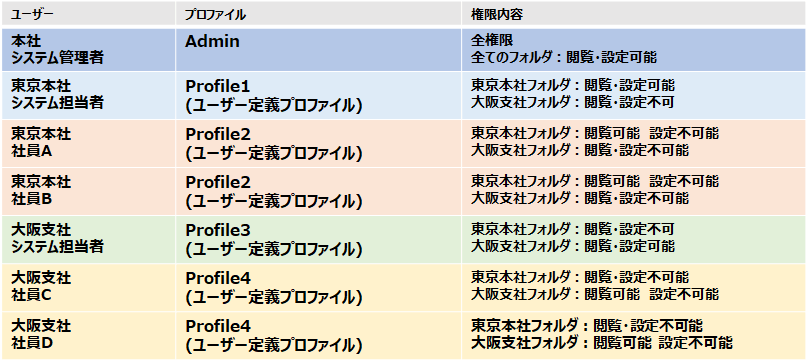
プロファイルの追加方法
東京本社 システム担当者 へ割り当てるユーザー定義プロファイル「Profile1」を作成する方法は以下となります。
1.[管理者]から[プロファイル]>[プロファイル追加]を選択する
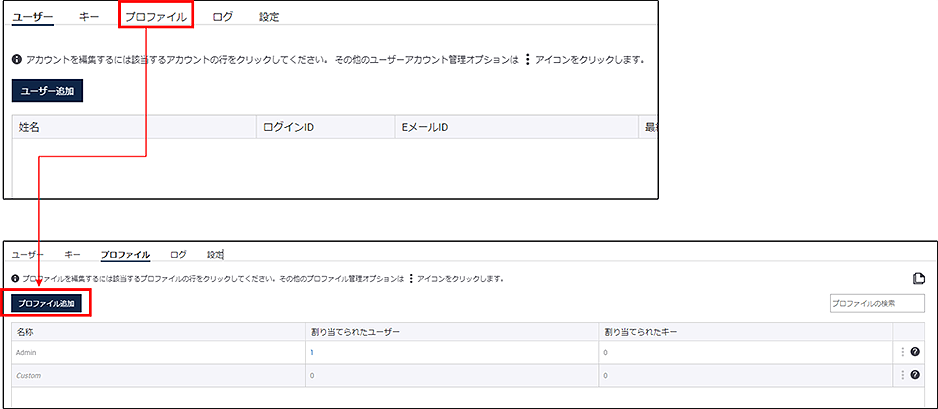
2.登録するプロファイル名を入力する(「profile1」と入力する)
3.[保存]を押す ※一度プロファイル名を保存をしてから設定を行って下さい
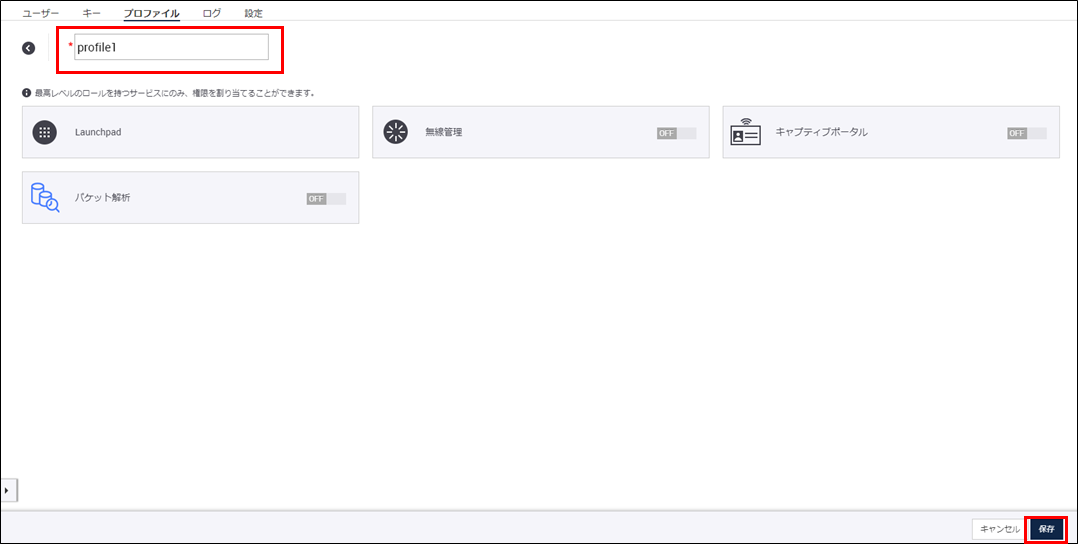
4.無線管理にて、ユーザーロールを「Administrator」、許可されたロケーションにて「東京本社」を選択し、
「大阪支社」はチェックボックスを外し、保存。 を選択し、前の画面に戻る。
を選択し、前の画面に戻る。
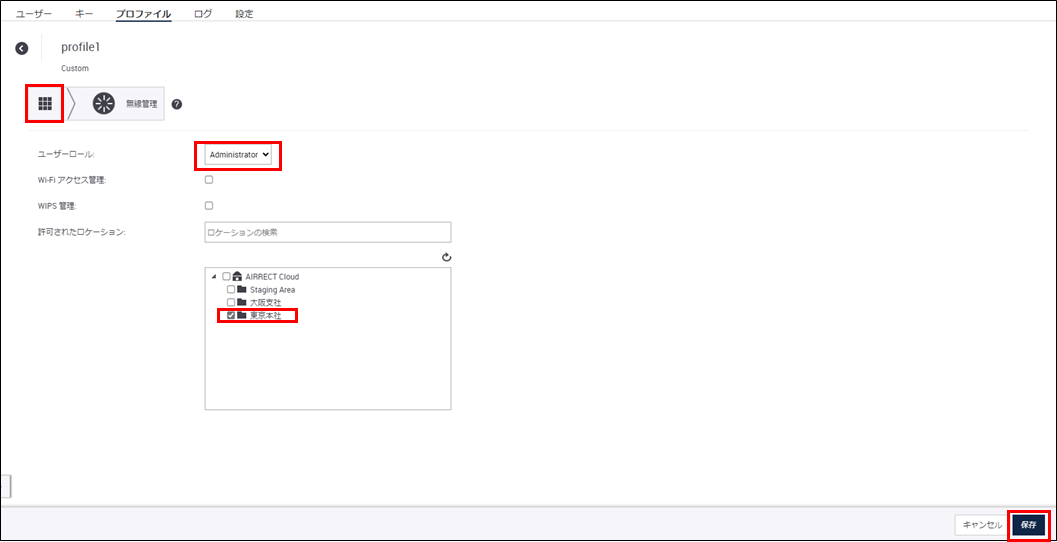
5.キャプティブポータルにて、ユーザーロールを「Administrator」を選択し保存する。
 を選択し、前の画面に戻る。
を選択し、前の画面に戻る。
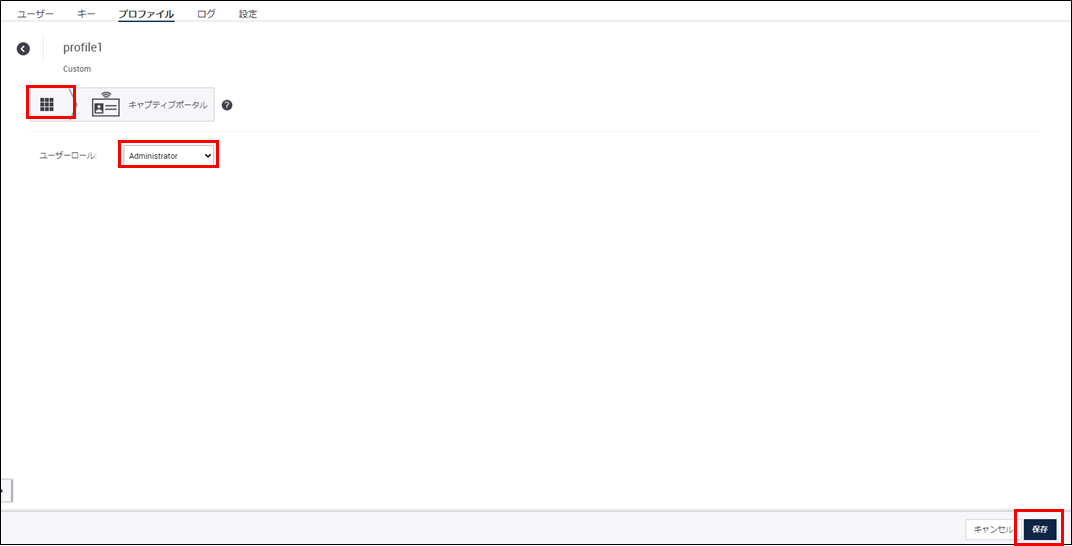
6.パケット解析にてユーザーロールを「user」を選択し、保存する。
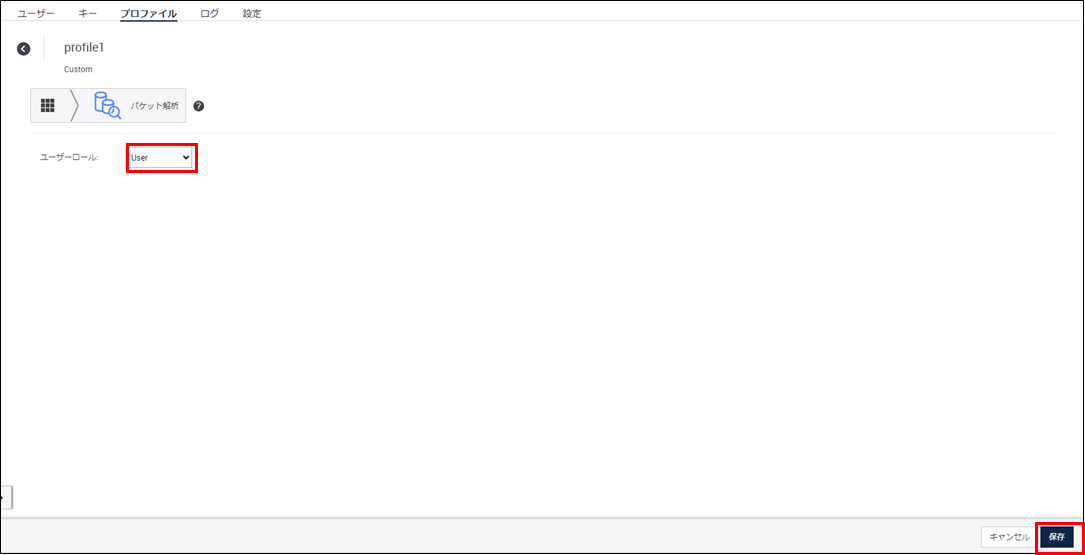
各設定のロールの詳細はWebリファレンス「ユーザーのサービス特権の管理」をご参照ください。